办公套件的选择难题?办公软件的选择往往让人头疼,而 wps office 作为一款集文字、表格、演示等功能于一体的综合办公套件,凭借其强大实用性吸引了众多用户的青睐。php小编西瓜在此为您深入解析 wps office 的功能和优势,为您解答办公套件的选择难题。继续阅读以下文章,了解更多详情。

WPS Office怎么将指定页数设置为起始页?WPS Office将指定页数设置为起始页的方法:
1.先打开需要编辑修改的WPS文档。
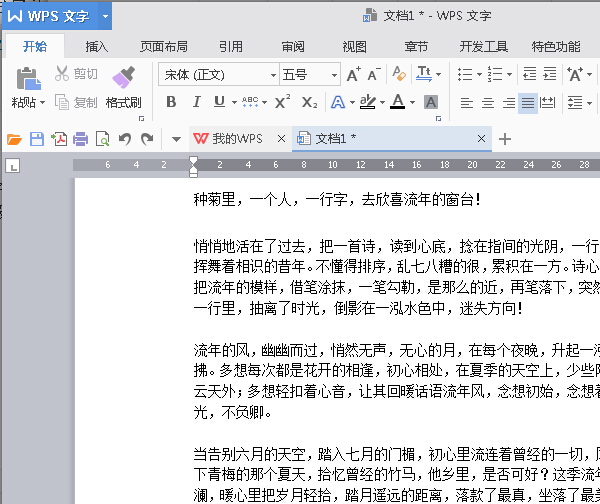
2.点击“插入”,然后插入“页码”,页码也有几种插入方式,可以根据自己的需求对其进行修改。
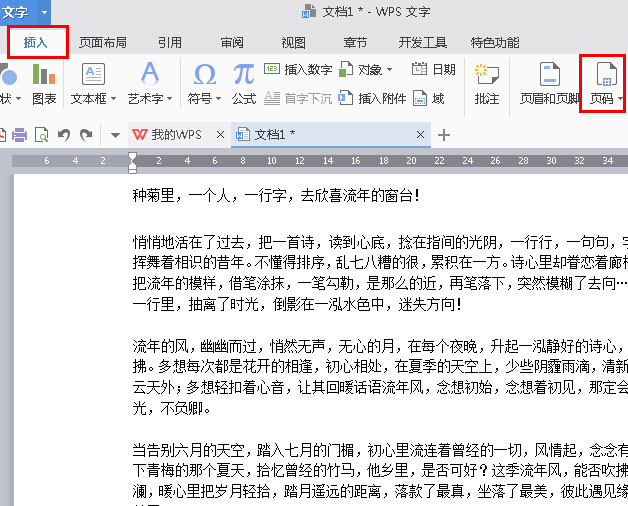
3.添加页码后,我们就可以看到页码数显示在页眉和页脚。

4.点击首页的页眉,然后点击“删除页码”删除第一页的页码。

5.接着点击第二页的页面,然后点击“修改页码”将应用范围改为“本页及以后”然后将起始值改为1。

6.这样页码就会开始从第二页开始计算啦。


以上就是金山WPS Office怎么用 WPS Office怎么将指定页数设置为起始页的详细内容,更多请关注php中文网其它相关文章!

全网最新最细最实用WPS零基础入门到精通全套教程!带你真正掌握WPS办公! 内含Excel基础操作、函数设计、数据透视表等

Copyright 2014-2025 https://www.php.cn/ All Rights Reserved | php.cn | 湘ICP备2023035733号